Hàm iferrror trong excel là gì? Cú pháp & cách dùng cụ thể
Hàm IFERROR trong excel là một công cụ mạnh mẽ giúp xử lý các lỗi khi làm việc với dữ liệu. Hàm này giúp bạn làm việc với các phép toán hoặc công thức có thể gây ra lỗi mà không cần phải kiểm tra từng trường hợp lỗi một cách thủ công.
- Tổng hợp những hàm cộng ngày trong excel nhanh chóng và tiện lợi
- Công thức làm tròn trong excel đầy đủ và chính xác nhất
- Cách sử dụng hàm UNIQUE trong excel đầy đủ và chính xác nhất
- Hướng dẫn đặt lệnh random trong excel đơn giản và chính xác nhất
- Hướng dẫn hàm tính lương thưởng trong Excel (có ví dụ)
Mô tả hàm IFERROR
Thông thường, excel sẽ cung cấp một giá trị tương ứng khi công thức của bạn hợp lệ, nhưng nếu công thức không hợp lệ, nó sẽ trả về một giá trị lỗi. Khi đó bạn hãy sử dụng hàm IFERROR.
Bạn đang xem: Hàm iferrror trong excel là gì? Cú pháp & cách dùng cụ thể
Vậy hàm IFERROR trong excel là gì? Hàm IFERROR là một hàm logic trong excel, dùng để kiểm tra và xử lý các lỗi trong công thức. Khi một công thức gặp phải lỗi, bạn có thể dùng hàm IFERROR để thay thế lỗi đó bằng một giá trị hoặc thông báo tùy ý.
Điều này rất hữu ích khi bạn muốn giữ bảng tính của mình gọn gàng và dễ đọc, thay vì biểu thị các lỗi như #DIV/0!, #VALUE! hay #N/A.
Cú pháp của hàm IFERROR
Cú pháp của hàm IFERROR trong excel rất đơn giản và dễ sử dụng: =IFERROR(value, value_if_error)
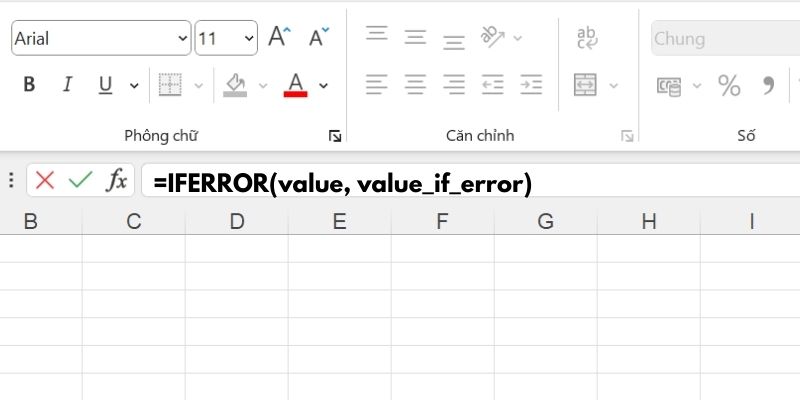
Trong đó:
Value: Giá trị hoặc công thức bạn muốn kiểm tra lỗi.
Value_if_error: Giá trị hoặc thông báo trả về khi value bị lỗi.
Xem thêm : Công thức hàm đảo ngược chuỗi trong Excel hiệu quả dễ nhớ
Ví dụ: Nếu bạn chia một số cho 0, excel sẽ trả về lỗi #DIV/0!. Khi đó, bạn có thể sử dụng hàm IFERROR để thay thế lỗi này bằng một thông báo như “Không thể chia cho 0”.
Các ví dụ xử lý lỗi của hàm IFERROR
Dưới đây mà một số ví dụ cụ thể về cách sử dụng hàm IFERROR trong excel.
Xử lý lỗi chia cho 0
Giả sử bạn có công thức:
=A2/B2
Nếu ô B2 chứa giá trị 0 thì excel sẽ trả về lỗi #DIV/0!. Để tránh được lỗi này, bạn có thể sử dụng hàm IFERROR: =IFERROR(A2/B2, “Không thể chia cho 0”)
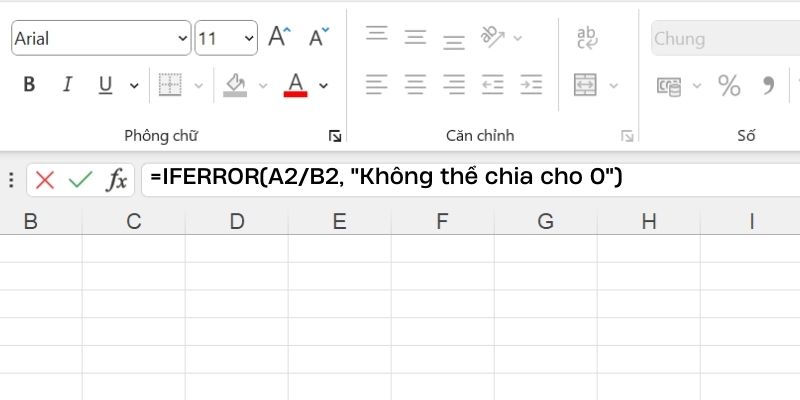
Kết quả sẽ hiển thị “Không thể chia cho 0” thay vì trả về lỗi #DIV/0!
Xử lý lỗi không tìm thấy giá trị
Giả sử bạn muốn tìm kiếm một giá trị trong một bảng dữ liệu và có thể gặp phải lỗi #N/A nếu giá trị không tồn tại.
Công thức tìm kiếm có thể là:
Xem thêm : Hướng dẫn hàm tính lương thưởng trong Excel (có ví dụ)
=VLOOKUP(D2,A2:B10,2,FALSE)
Nếu giá trị không tìm thấy, excel sẽ trả về lỗi #N/A. Để tránh điều này, bạn có thể sử dụng hàm IFERROR như sau: =IFERROR(VLOOKUP(D2,A2:B10,2,FALSE), “Không tìm thấy giá trị”)
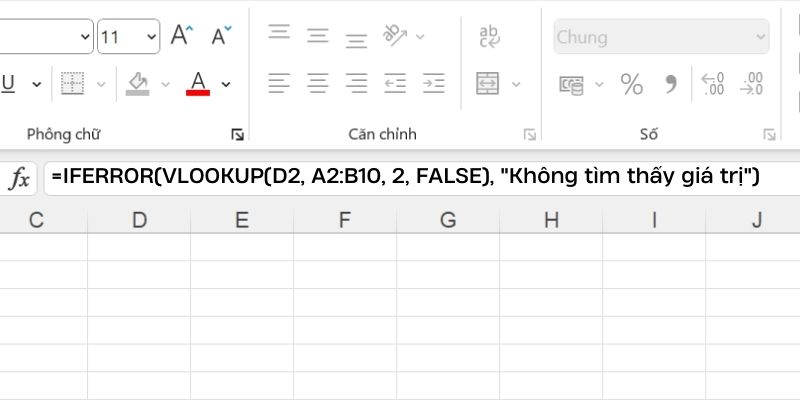
Xử lý lỗi khi nhập giá trị không hợp lệ
Khi làm việc với các phép toán, bạn có thể gặp lỗi như #VALUE! nếu dữ liệu không đúng định dạng. Ví dụ, nếu ô A2 là văn bản và bạn cố gắng thực hiện phép toán:
=A2*10
Khi đó, excel sẽ trả về lỗi #VALUE!
Bạn có thể sử dụng hàm IFERROR để xử lý lỗi như sau: =IFERROR(A2*10, “Giá trị không hợp lệ”)
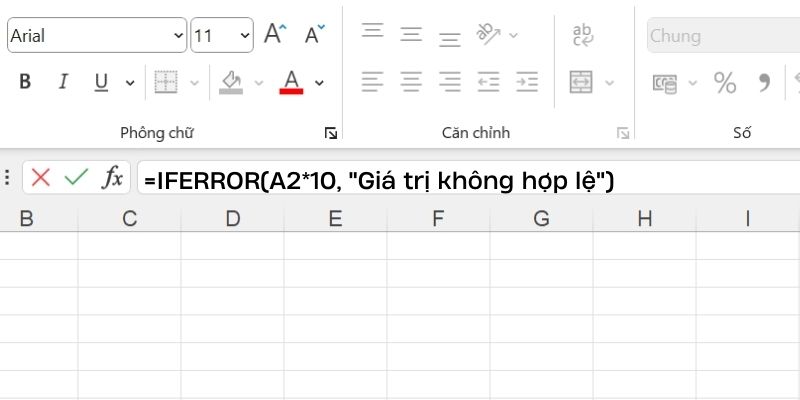
Ứng dụng của hàm IFERROR
Hàm IFERROR trong excel giúp bạn xử lý lỗi hiệu quả trong nhiều tình huống
- Quản lý dữ liệu người dùng nhập vào: Khi cho phép người dùng nhập dữ liệu vào bảng tính mà không thể kiểm soát được tính chính xác của chúng, hàm IFERROR trong excel sẽ hỗ trợ bạn xử lý các lỗi một cách trơn tru, thay vì xuất hiện các thông báo lỗi gây khó chịu.
- Tính tổng hoặc trung bình với dữ liệu không đầy đủ: Khi bạn có một danh sách dữ liệu biến đổi và muốn tính tổng hoặc trung bình, hàm IFERROR sẽ giúp bạn tránh gặp phải lỗi khi có giá trị thiếu hoặc không hợp lệ.
- Nhập dữ liệu từ nguồn bên ngoài: Khi bạn lấy dữ liệu từ các nguồn bên ngoài như cơ sở dữ liệu trực tuyến hoặc API, có thể xảy ra một số lỗi. Hàm IFERROR hỗ trợ bạn xử lý các tình huống này một cách thông minh, thông qua việc làm sạch và chuẩn hóa dữ liệu bằng cách xử lý các giá trị lỗi hoặc không hợp lệ trong quá trình nhập.
Phiên bản nào của excel hỗ trợ hàm IFERROR
Hầu hết các hàm phổ biến trong excel đều có thể được sử dụng trên nhiều phiên bản khác nhau. Tuy nhiên, hàm IFERROR chỉ có mặt từ phiên bản excel 2007 trở đi, bao gồm các phiên bản 2010, 2013 và các phiên bản mới hơn. Phiên bản excel 2003 không hỗ trợ hàm IFERROR. Nếu bạn muốn sử dụng hàm này thì hãy cài đặt một phiên bản excel tương thích.
Kết luận
Hàm IFERROR trong excel giúp xử lý và kiểm soát lỗi trong công thức với cú pháp cực kỳ đơn giản. Sử dụng hàm IFERROR giúp bạn làm việc hiệu quả và giữ bảng tính dễ hiểu, rõ ràng và ấn tượng hơn.
Nguồn: https://congthucexcel.org
Danh mục: Hàm Excel cơ bản
Bài viết liên quan
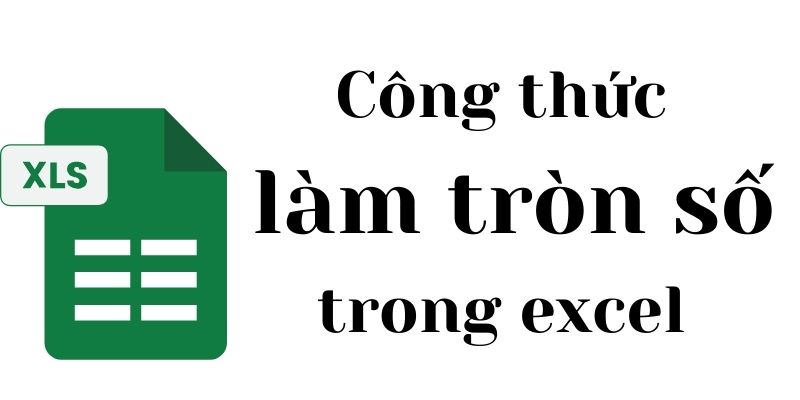
Công thức làm tròn trong excel đầy đủ và chính xác nhất
Một trong những tính năng quan trọng mà người dùng thường xuyên sử dụng trong excel là công thức làm tròn số trong excel. Hãy cùng nhau tìm hiểu cách sử dụng các hàm làm tròn số trong excel như ROUND, ROUNDUP và ROUNDDOWN để tối ưu hóa công việc của bạn.Có thể bạn quan […]

Cách sử dụng hàm UNIQUE trong excel đầy đủ và chính xác nhất
Trong excel, hàm UNIQUE có điều kiện giúp bạn lọc ra các giá trị duy nhất từ một dãy dữ liệu. Tuy nhiên, khi cần lọc với điều kiện cụ thể, bạn có thể kết hợp với các hàm khác để nâng cao tính hiệu quả.Có thể bạn quan tâm Cách sử dụng hàm UNIQUE […]
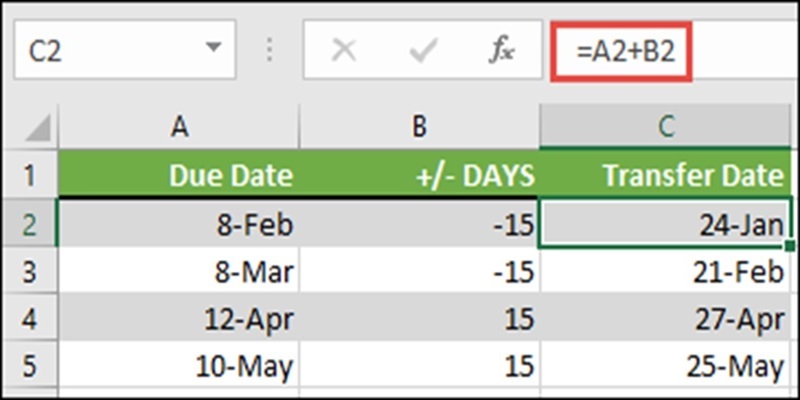
Tổng hợp những hàm cộng ngày trong excel nhanh chóng và tiện lợi
Hàm cộng ngày trong excel thực hiện rất đơn giản và có tính ứng dụng cao nhưng không phải ai cũng biết. Nắm vững những công thức tính này giúp bạn tiết kiệm thời gian và công sức trong thao tác xử lý công việc hay học tập với ứng dụng excel.Có thể bạn quan […]
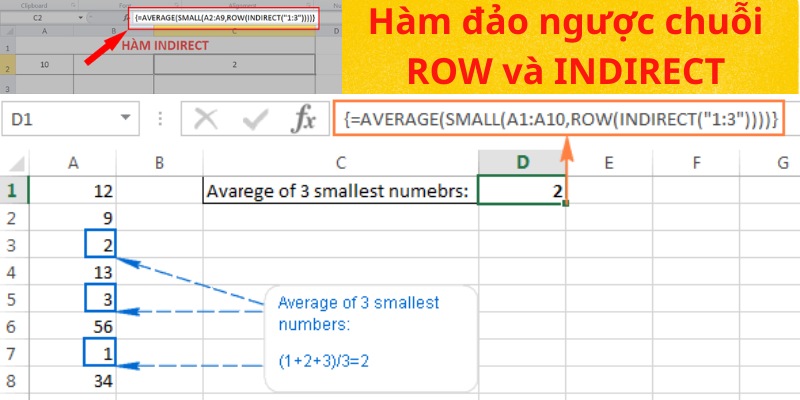
Công thức hàm đảo ngược chuỗi trong Excel hiệu quả dễ nhớ
Hàm đảo ngược chuỗi trong Excel rất cần thiết đối với người dùng bảng tính và mang đến tiện ích sử dụng tối ưu. Việc sắp xếp thứ tự ký tự một cách hiệu quả là yếu tố quan trọng trong phân tích dữ liệu. Công thức đảo ngược dữ liệu chính xác giúp bạn […]
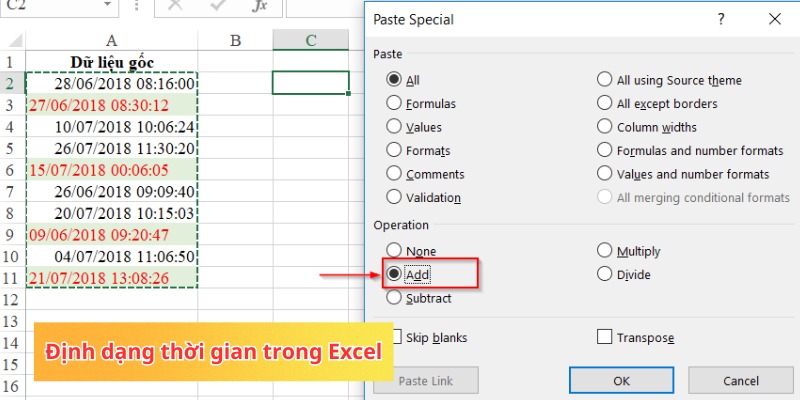
Các hàm lấy giờ, phút giây trong Excel hiệu quả và cần thiết
Các hàm lấy giờ, phút giây trong Excel là không thể thiếu trong quá trình làm việc với dữ liệu thời gian. Bạn có thể quản lý từng khung giờ một cách chi tiết để tối ưu hiệu quả công việc. Những hàm này không chỉ giúp bạn tách thành phần thời gian mà còn […]

Cách sử dụng hàm sắp xếp thứ tự có điều kiện trong Excel
Hàm sắp xếp thứ tự có điều kiện trong Excel hỗ trợ người dùng trong quá trình sử dụng trang tính. Người dùng có thể tìm hiểu và lựa chọn các hàm phù hợp với nhu cầu.Có thể bạn quan tâm Hướng dẫn hàm đọc số tiền bằng chữ trong Excel đơn giản Cách sử […]

